海外FX業者のXM (XMTrading)では誰でもデモ口座を作ることができて、気軽にトレードの練習ができます。書類提出や入金は不要です。
この記事では、XMのデモ口座の作り方や、MT4/MT5でのログイン方法、デモ口座を使う際の注意点など詳しくまとめました。
公式サイト:XMTrading™ の FX、株式指数、原油、ゴールドとCFD商品
XMのデモ口座とは?
XMのデモ口座とは、仮想の残高(バーチャルマネー)を元手にトレードの練習ができる口座のこと、次のような人に最適です。
- 裁量トレードの練習をしたい
- トレード戦略の有効性を確かめたい
- MetaTraderの使い方を学びたい
- EA(自動売買)の検証をしたい
XMのデモ口座の作り方
では、XMでデモ口座を作る方法を、スクリーンショットを交えながら紹介します。
デモ口座の開設フォームを開いたら、必要な入力項目を一つずつ埋めていきましょう。
名前や都道府県名はローマ字表記で入力します。
電話番号は、「コード」の欄からお住まいの国コードを選び、「電話」の欄には電話番号の先頭の0を抜いたものを入力します。
例えば、090-1234-5678の場合は、国番号は「+81」を選び、番号の欄には「9012345678」と入力します。
そして、Eメールの欄には受信可能なメールアドレスを入力。
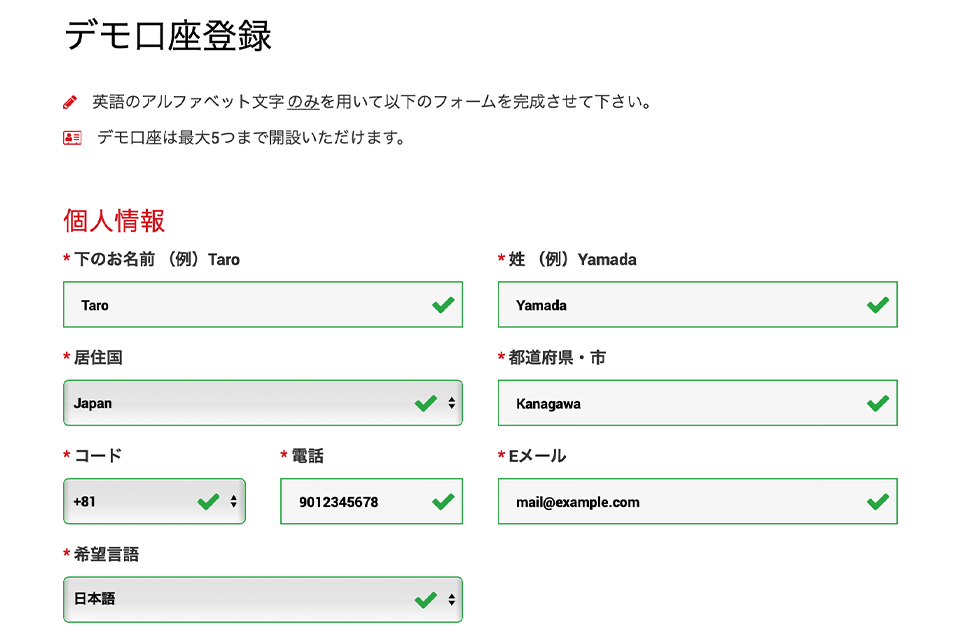
下にスクロールして、デモ口座の設定を行います。
「取引プラットフォームタイプ」では、MT4とMT5のいずれかを選びます。特にこだわりがなければ新しいほうのMT5を選ぶと良いでしょう。
「口座タイプ」では「スタンダード口座」または「Zero口座」のいずれかを選びます。スタンダード口座は取引できる銘柄が多く、Zero口座は銘柄は少ないもののスプレッドが狭くなっています。
口座タイプの違いについては別記事「XM(XMTrading)の口座タイプの選び方」をお読みください。
それから「口座の基本通貨」から日本円(JPY)・米ドル(USD)・ユーロ(EUR)のいずれかを選び、最大レバレッジと初期の投資額を設定しましょう。
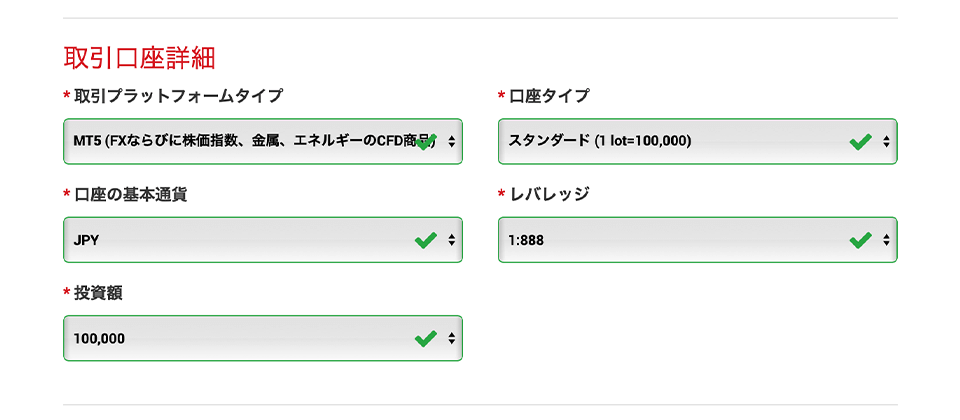
最後に、口座へアクセスするためのパスワードを設定して、【デモ口座開設】ボタンをクリック。
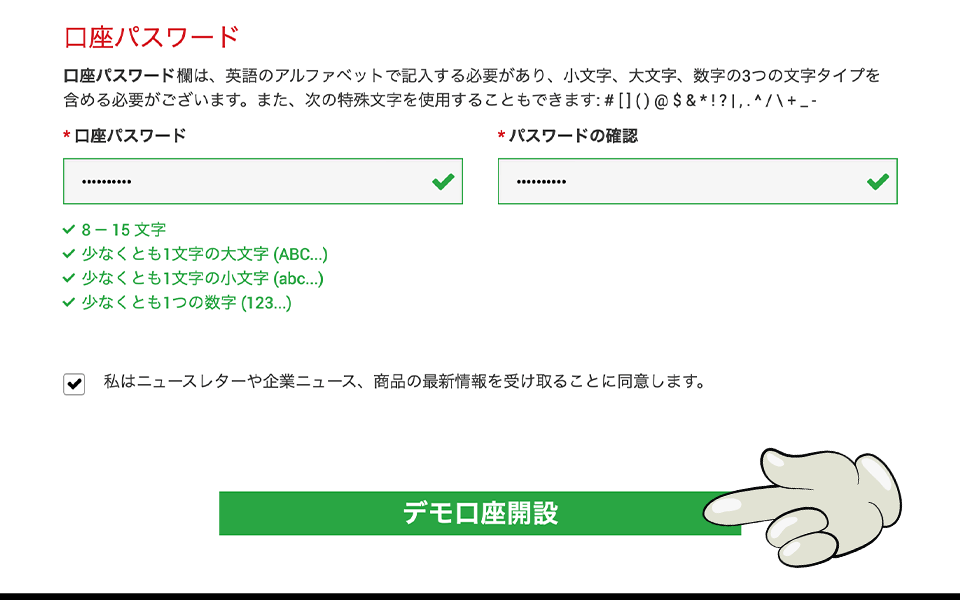
しばらくすると「XMTradingへようこそ – Eメールアドレスをご確認ください」という件名のメールが届くので、メール内のリンクをクリックしてメールアドレス認証を行います。
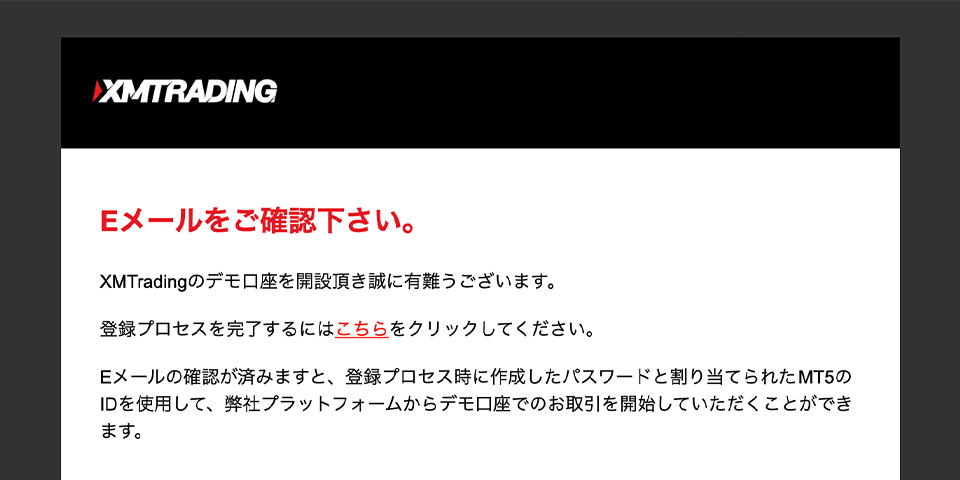
「XMでのデモ口座開設、おめでとうございます。」のページが表示されれば、デモ口座の開設は完了です。
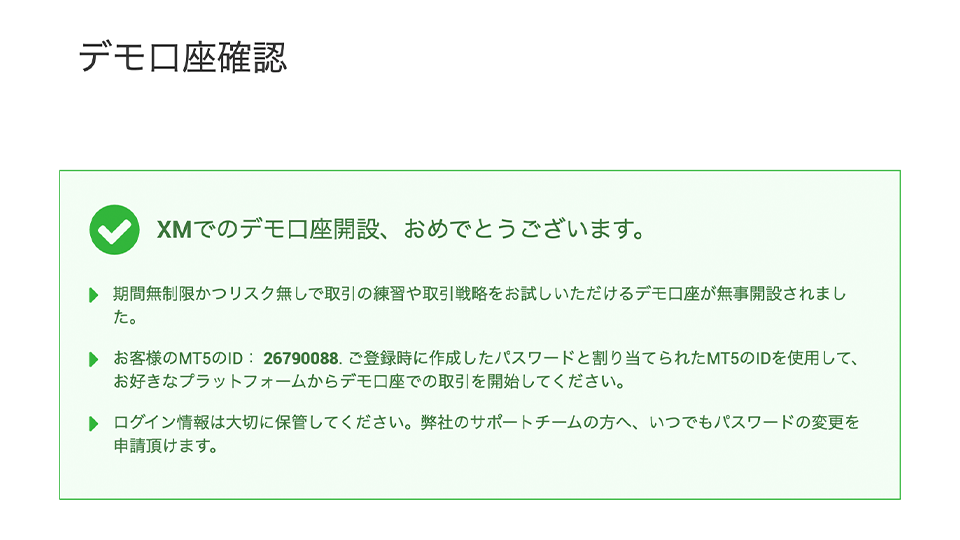
メールアドレスの認証を終えると、「XMTradingへようこそ – お口座の詳細」という件名のメールが届きます。
そのメール内に、7桁または8桁の口座IDと取引サーバー名が書かれており、MetaTraderでログインする際に必要になるので大切に保管しておきましょう。
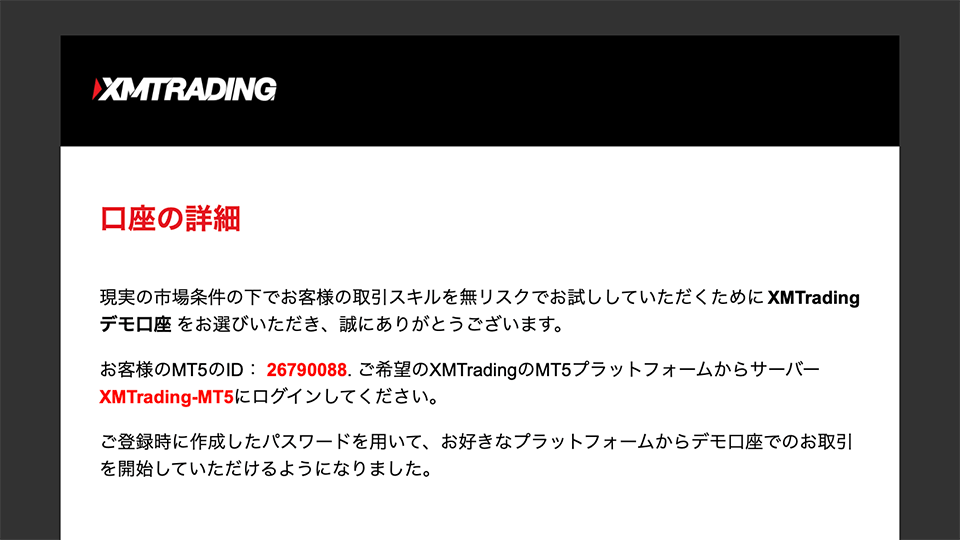
MT4/MT5でデモ口座へログインする方法
デモ口座を作ったら、MT4またはMT5でログインして取引できる環境を整えましょう。
実際に取引を始めるためには、MetaTrader(MT4またはMT5)という取引プラットフォームをパソコンやスマホへインストールして、MT5へログインする必要があります。
MT4/MT5へログインする際には、次の情報が必要になりますので、予め調べておきましょう。
- 口座ID:XMから届くメール内に書かれている7桁または8桁の番号
- パスワード:デモ口座開設の際に自身が設定したパスワード
- 取引サーバー名:XMから届くメール内に書かれている「XMTrading-」から始まる英文字
ここからはMT5(MetaTrader 5)を用いて、XMのデモ口座へログインする方法をお伝えします。(MT4でも手順は同じです。)
パソコンでの手順
XMではWindows専用のMetaTraderとMac専用のMetaTraderを提供していますが、インストール不要でどのOSでも動作する「WebTrader」も用意されています。
今回の事例ではこのWebTraderを用いて手順を解説します。
まずはXMのプラットフォーム配信ページへアクセス。MT4かMT5のいずれかから、お使いのOSに対応したものを選びましょう。
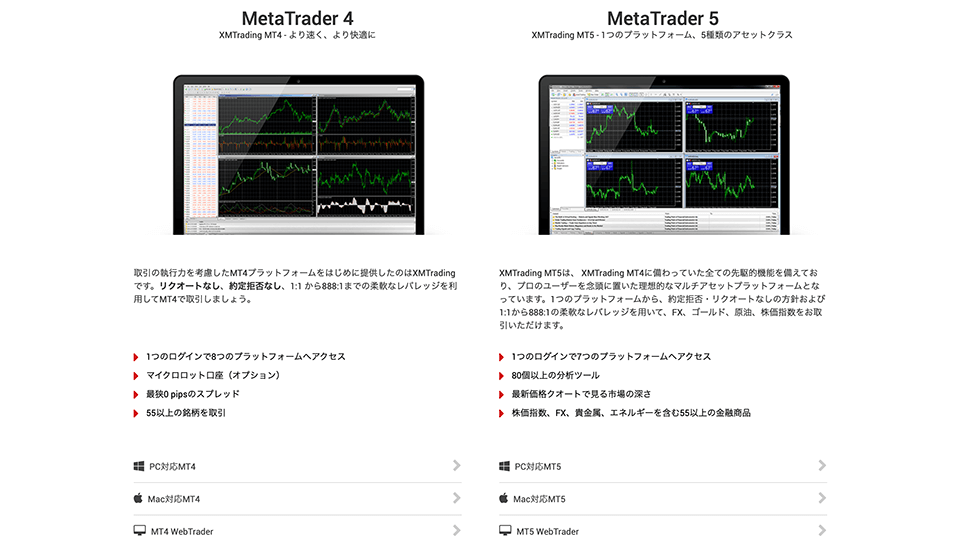
今回はWebTraderを用いているので、インストールは不要で、Webブラウザで開くだけでログイン画面が現れます。
デモ口座開設時に届くメールに書かれている口座ID、取引サーバーを入力し、開設時に設定したパスワードを入力。【YES】ボタンをおしてログインします。
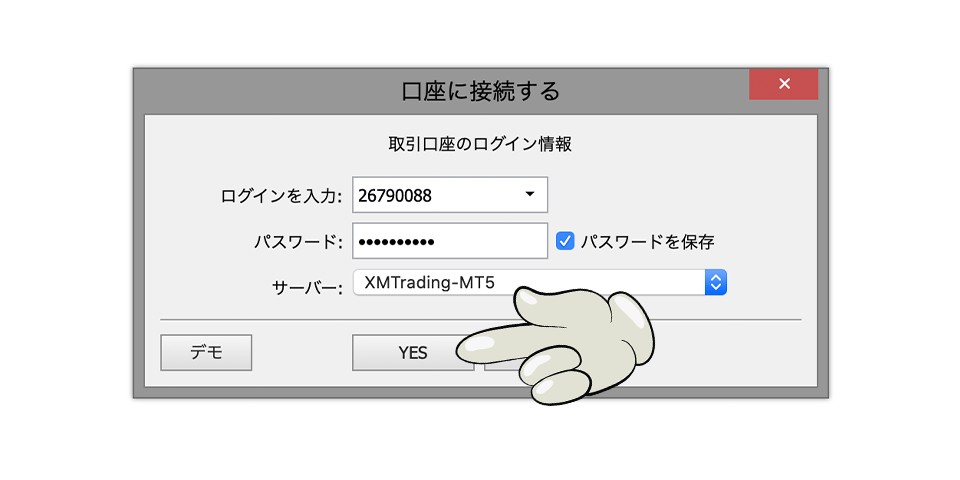
最新のチャートが表示されればログイン完了です。
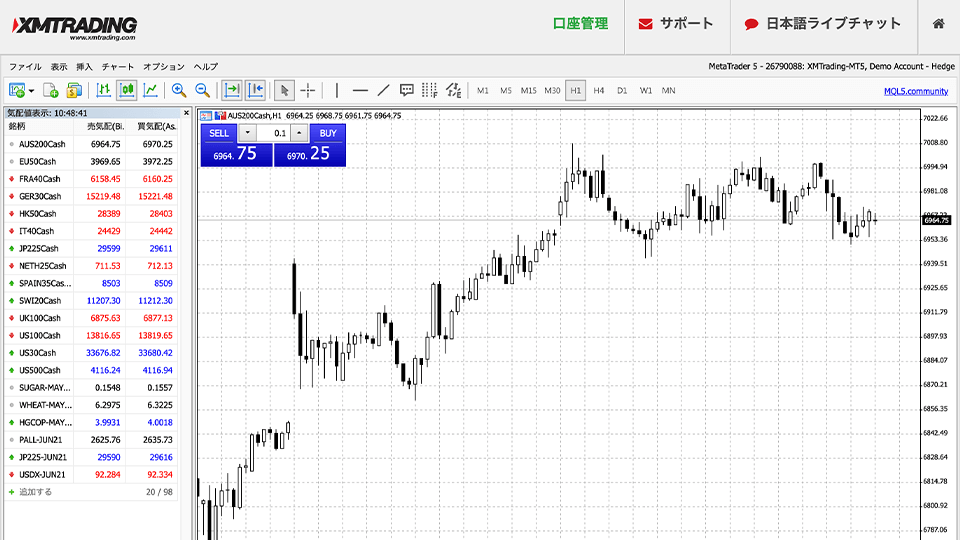
スマホでの手順
iPhoneをお使いの方はAppStoreから、Androidスマホをお使いの方はGoogle PlayストアよりMT4・MT5アプリをダウンロードしましょう。
iPhoneをお使いの方
Androidをお使いの方
MetaTraderを起動したら、「設定」ページから取引サーバーの検索画面を開きます。
「XMTrading」と検索して出てくる「Tradexfin Limited」という会社名を選び、デモ口座開設時に届くメールに書かれている口座ID、取引サーバーを入力し、自身で設定したパスワードを入力したらログインしましょう。
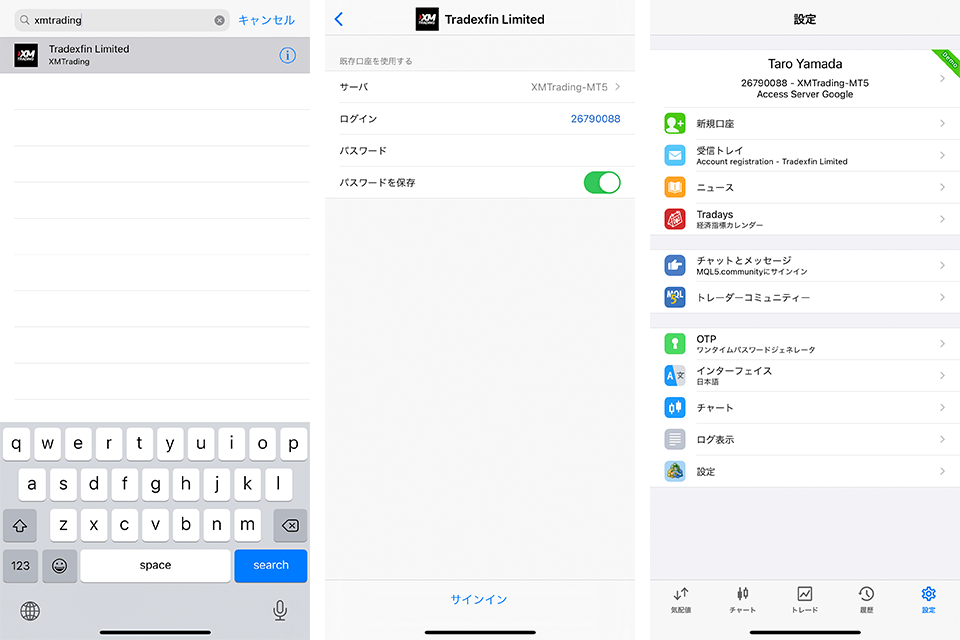
デモ口座とリアル口座の違い
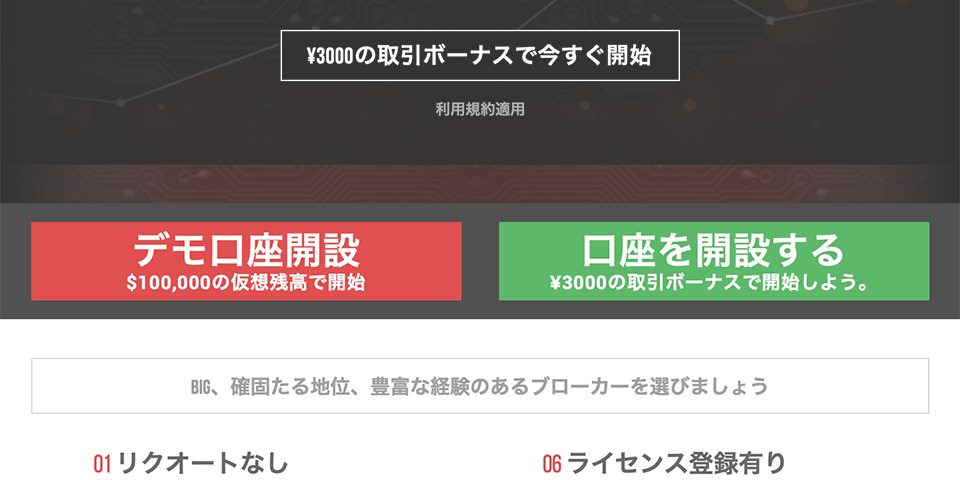
デモ口座とリアル口座の違いはなんでしょう。
最大の違いは、本物のお金を運用するか、仮想のお金を運用するかという点です。
リアル口座では、自身の資金を元手にトレードを行うため、大きな利益が期待できる一方、大損して全額を失う危険性もあります。
一方、デモ口座は実際には存在しない仮想のお金を動かすので、いくら儲かっても損しても口座の数字が変動するだけで、自身の資金には何ら影響しません。
また、原則としてデモ口座もリアル口座も同じレートが配信されていますが、取引サーバーが異なるため、若干のズレが生じることがあります。
約定率やスリッページ(滑り)についてもデモとリアルで異なる場合があるため、EAを運用される際は、デモ口座での結果を過信せず、リアル口座でも十分に検証することをおすすめします。
デモ口座を使う際の注意点
マイクロ口座とKIWAMI極MT5口座は開設できない
XMでは「スタンダード口座」「マイクロ口座」「KIWAMI極口座」「Zero口座」の計4種類の口座タイプが用意されていますが、一部作れないデモ口座があります。
デモ口座の利用可否は次のとおりで、マイクロ口座とKIWAMI極口座のMT5口座はデモ口座に対応していません。
| 口座タイプ | MT4 | MT5 |
|---|---|---|
| スタンダード口座 | ◯ | ◯ |
| マイクロ口座 | ✕ | ✕ |
| KIWAMI極口座 | ◯ | ✕ |
| Zero口座 | ◯ | ◯ |
XMマイクロ口座はスタンダード口座のスペックをそのままに、lotの価値をスタンダード口座の100分の1にした口座なので、スプレッドや最大レバレッジはスタンダード口座と同じなので、マイクロ口座の使い心地を試したい方は、スタンダード口座のデモ口座を作ると良いでしょう。
XM KIWAMI極口座は、スプレッドが狭くて手数料無料のスキャルピング向け口座で、リアル口座はMT4とMT5で使えますが、デモ口座はMT4のみの対応でMT5には非対応です。
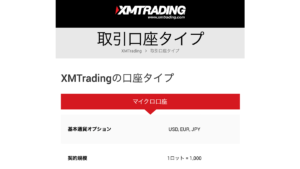

稼いでも出金できない
当たり前ですが、デモ口座でいくら稼いでも、利益を出金・現金化することはできません。
実際に稼ぎたい人は、リアル口座を作る必要があります。
リアル口座の作り方については、別記事「XMのリアル口座開設」にて詳しい手順を解説しています。
ボーナスを試すことはできない
XMでは様々なボーナスを提供していますが、デモ口座でボーナスを試すことはできません。
ボーナスを受け取りたい人はリアル口座を開設しましょう。
90日間放置すると使えなくなる
デモ口座を90日間放置すると、自動的に凍結されて使えなくなります。
凍結を避けるためには、90日に1回以上取引を行うか、常に微量のポジションを持っておくことをおすすめします。
もしデモ口座が凍結された場合には、再度デモ口座の登録が必要となりますが、同じメールアドレスで最大5つまで作れるのでご安心ください。
この記事で紹介した手順で作ることができ、手数料も一切かかりません。
リアル口座を使うには再度登録が必要
デモ口座を持っていても、それをリアル口座へ切り替えることはできません。
リアル口座を使いたい場合は、新たにリアル口座を作る必要があるのでご注意ください。
リアル口座の作り方については、別記事「XMのリアル口座開設」にて詳しい手順を解説しています。
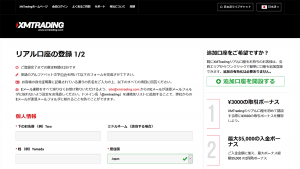
XMのデモ口座に関するQ&A
- 後から証拠金の追加・減額はできますか?
-
はい。可能です。XMのサポートセンターへ連絡すれば証拠金の追加や減額ができます。
- 後から口座タイプを変えられますか?
-
いいえ。例えばスタンダード口座からZero口座へ乗り換えるなど、異なる口座タイプを使いたい場合は、新たにデモ口座を作り直す必要があります。
- 後からレバレッジの変更はできますか?
-
はい。可能です。XMのサポートセンターへ連絡すればレバレッジの変更が可能です。
ただし、スタンダード口座とKIWAMI極口座は1,000倍、Zero口座は500倍が上限となっています。
- インジケータやEAは利用できますか?
-
はい。可能です。リアル口座と同様にインジケータやEAを利用できます。
ただし、MQL5のシグナルはリアル口座でなければ動作しません。
- デモ口座開設にあたって書類提出は必要ですか?
-
いいえ。XMのデモ口座を作る際には書類提出は不要で、簡単な登録だけですぐに使い始めることができます。
XMTradingの記事一覧
- XM (XMTrading)の評判・レビュー
- XM (XMTrading)の口座開設
- XM (XMTrading)の口座有効化
- XM (XMTrading)の口座タイプ
- XM (XMTrading)のボーナス
- XM (XMTrading)のスプレッド
- XM (XMTrading)のスワップポイント
- XM (XMTrading)のゼロカット・追証
- XM (XMTrading)のCFD取引
- XM (XMTrading)の仮想通貨CFD
- XMロイヤルティプログラム
- XM (XMTrading)の入金方法
- XM (XMTrading)の出金方法
- XM (XMTrading)の追加口座の作り方
- XM (XMTrading)のデモ口座の作り方

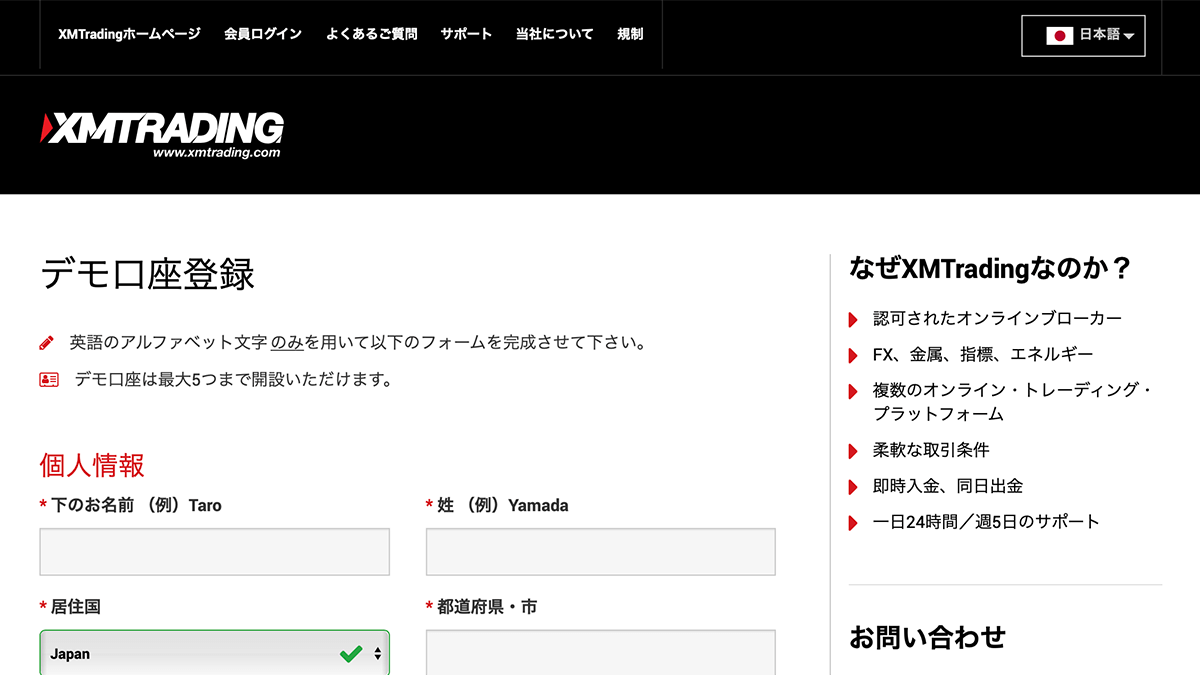
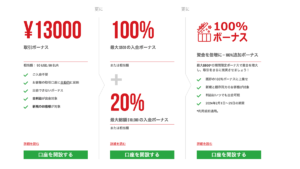

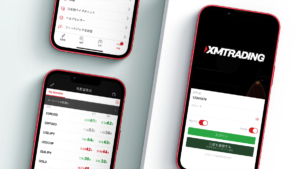




コメント